Töö alustamine ja lõpetamine arvutiga
Alglaadimise järel jääb arvuti ootama, et kasutaja end tuvastaks ehk sisse logiks. Sisselogimiseks peab kasutaja esitama oma kasutajanime (inglise keeles User Name) ja salasõna ehk parooli (Password). Kui arvutil on vaid üks kasutaja, kellel pole salasõna määratud, siis jääb tuvastamine vahele, st pääseb kohe Windows keskkonda sisse.
Koduarvutitel näeb sisselogimisekraan välja sarnane allpool tooduga:
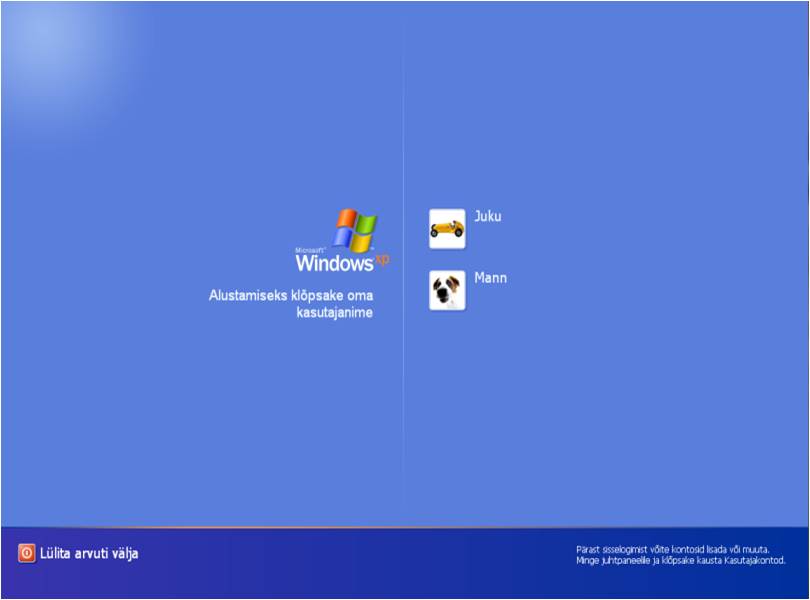
Kasutaja peab hiirekursoriga klõpsama oma nimel või selle ees oleval pildil ning vajadusel sisestama salasõna.
Kui arvuti kuulub mõne organisatsiooni arvutivõrku, siis näeb sisselogimisekraan teistsugune välja.
Kui alglaadimine on lõppenud asendub must ekraan sinise ekraaniga ning vihjega
Lisaks kasutajanimele ja paroolile tuleb määrata, millisesse arvutivõrku sisse logitakse (Logi sisse:)

Kui kõik toimingud arvuti taga on tehtud ning soovid töö lõpetada, siis esmalt jälgi et kõik programmid ja aknad on suletud. Seejärel klõpsa nupul START ning vali korraldus Lülita arvuti välja (või Sule arvuti) (inglise keelses Windowsis vali korraldus Turn Off Computer)!
Sulle avaneb aken järgmiste valikutega:
- Puhkerežiim (Stand By) - arvuti jääb ooteseisundisse, programmid jäävad tööle kuid ekraan, kõvakettas ja mitmed muud seadmed lülitatakse välja;
- Sule arvuti (Shut Down) - sulgeb arvuti;
- Taaskäivita (Restart) - arvutile tehakse alglaadimine.
Kui soovid arvuti tööle jätta ja anda võimaluse teisel kasutajal tööle asuda, siis klõpsa START nupul ja vali korraldus Logi välja (Log Off) - sellega lõpetad sa oma töösessiooni ning teine kasutaja saab oma nimega arvutisse siseneda.
Milleks kasutatakse Start-menüü valikut Sule arvuti (Shut Down)?
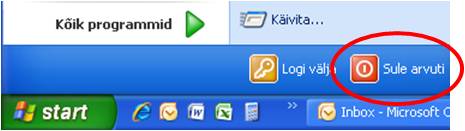
|
Printimise lõpetamiseks
| |
|
Töö lõpetamiseks arvutiga
| |
|
Avatud programmiga töö lõpetamiseks
| |
|
Avatud failiga töö lõpetamiseks
|
|
Möödud sellest dialoogiaknast, vajutades nupul ?Tühista Cancel
| |
|
Sisestad oma nime ja vajutad klahvile Enter
| |
|
Muudad vajadusel kasutajanime (User name) ning peale salasõna sisestamist vajutad nupule OK
| |
|
Kutsud IT-spetsialisti ja palud tal teha nii, et seda akent edaspidi ei ilmuks
|